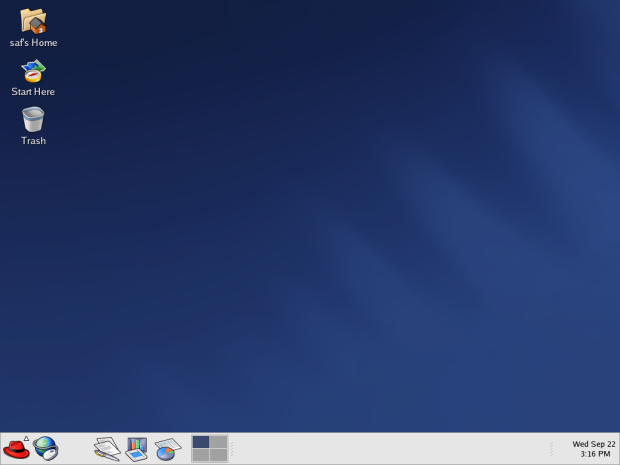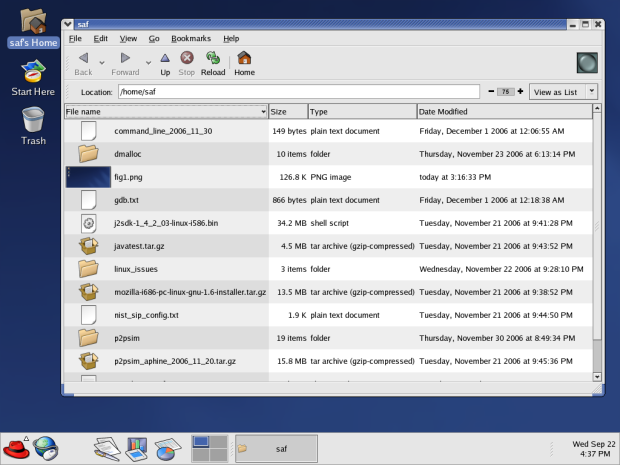Практическое изучение системы Linux
Аппаратура и программные инструменты, необходимые для лабораторной работы
Настольный или портативный компьютер с операционной системой Linux. В тексте и иллюстрациях данной лабораторной работы использована ОС Linux Red Hat.
Продолжительность лабораторной работы
2 академических часа
Обзор Linux
Linux – операционная система типа UNIX с открытым ядром, используемая главным образом как серверная ОС на многих аппаратных платформах.
В системе Linux доступны все классические инструменты и утилиты UNIX – grep (текстовый поиск), sed (потоковый редактор), awk (язык для потокового редактирования), make (утилита для сборки проектов, lex (генератор лексических анализаторов), yacc (генератор синтаксических анализаторов) и т.д. и, кроме этого, многие другие более современные инструменты и языки программирования.
Основные графические оболочки, используемые для системы Linux, - KDE и GNOME.
В данной лабораторной работе используется Linux Red Hat с графической оболочкой GNOME.
Запуск системы
Включите компьютер с инсталлированной ОС Linux.
При загрузке Linux (по сравнению с загрузкой Windows) на экран выдается значительное число текстовых сообщений, по которым Вы можете сориентироваться, на какой стадии находится загрузка ОС – какие драйверы, процессы демоны и другие компоненты загружаются в данный момент.
Наконец, примерно через 1-2 минуты загружается графическая оболочка, и Вам предлагается войти в систему, указав имя пользователя и пароль.
Вход в систему и аутентификация пользователя
Введите Ваше имя пользователя, затем пароль.
После входа в систему на экране визуализируется рабочий стол ( рис. 40.1) :
Структура рабочего стола
Рабочий стол несколько отличается от рабочего стола Windows (см. лабораторные работы 1 и 2). Фон по умолчанию – синий, на рабочем столе только Ваша домашняя директория, имеющая в Linux имя /home/user, где user – Ваше имя пользователя; стартовая точка для конфигурирования системы (Start here) и корзина (Trash). В нижней части - панель задач (taskbar) светло-серого цвета. Роль кнопки Пуск в Linux Red Hat играет красная шляпа (именно так переводится сочетание red hat) в левом нижнем углу. Кликнув на красную шляпу, пользователь может выбрать начальное действие: Accessories – стандартные программы, Games – игры, Graphics – графика, Internet – Интернет, Office – вызов офисного приложения OpenOffice, аналога Microsoft Office; Preferences – настройки, Programming – инструменты программирования (например, интегрированная среда GNU Emacs); Sound and Video – приложения для работы с аудио- и видеофайлами, System Settinggs – системные настройки, System Tools – системные программы (инструменты), Home folder – переход к Вашему домашнему каталогу (/home/user), Network Servers – настройка сетевых серверов, Run program – исполнение программ, Lock screen – защита экрана от входа других пользователей в систему, Log out – выход из системы, перезапуск или выключение компьютера.
Поэкспериментируйте со всеми пунктами стартового меню.
Работа с домашней директорией
Кликнув два раза иконку домашней директории на рабочем столе, визуализируйте содержимое Вашей домашней директории /home/user ( рис. 40.2) с помощью браузера nautilus, компоненты среды GNOME, аналогичной Windows Explorer в Windows:
Вы видите почти привычные пункты меню, иконки и кнопки, например, Up (жирная серая стрелка вверх) – переход в родительскую директорию.
Выбор файла или папки в директории осуществляется одним кликом мышки, вход в директорию или открытие файла – двойным кликом мышки на имени директории или файла. При этом для файла выполняется действие его открытия, зависящее от его типа, - для текстовых файлов – вызов соответствующего редактора, для рисунков – их визуализация, для исполняемых кодов или командных файлов – запуск соответствующей программы или скрипта и т.д. Поэкспериментируйте на своем компьютере с навигацией по файлам и папкам и открытием файлов с документами.